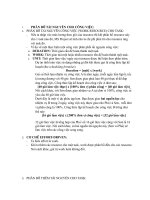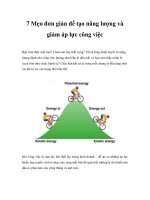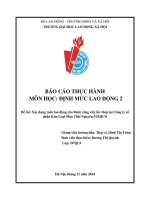Phân bổ tài nguyên cho công việc
Bạn đang xem bản rút gọn của tài liệu. Xem và tải ngay bản đầy đủ của tài liệu tại đây (1.61 MB, 15 trang )
I. PHÂN BỔ TÀI NGUYÊN CHO CÔNG VIỆC:
1. PHÂN BỔ TÀI NGUYÊN CÔNG VIỆC (WORK RESOURCE) CHO TASK:
- Nếu ta nhập vào mức lương theo giờ của resource thì khi phân bổ resource này
cho 1 task nào đó, MS Project sẽ tính cho ta chi phí phải trả cho resource ứng
với task đó.
- Ví dụ về một thực hiện một công việc phân phối tài nguyên công việc:
a. DURATION: Thời gian cần để hoàn thành một task
b. WORK: Thời gian mà một hoặc nhiều resource tốn để hoàn thành một task.
c. UNIT: Thời gian làm việc/ ngày của resource được thể hiện theo phần trăm.
Dự án tính toán việc sử dụng những gì đôi khi được gọi là công thức lập kế
hoạch (the scheduling formula:):
Duration = [unit] x [work]
Giả sử thời hạn nhiệm vụ công việc A là năm ngày, (mỗi ngày làm 8giờ), tức
là tương đương với 40 giờ. Sơn được giao phải làm 40 giờ thực tế để đáp
ứng công việc, Công thức lập kế hoạch cho công việc A như sau:
[40 giờ làm việc thực] x [100% đơn vị phân công] = [40 giờ làm việc]
Nói cách khác, với Sơn được giao nhiệm vụ A tại đơn vị 100%, công việc sẽ
yêu cầu 40 giờ làm việc.
Dưới đây là một ví dụ phức tạp hơn. Bạn được giao hai nguồn lực cho
nhiệm vụ B trong 2 ngày, công việc này được giao cho Phú và Sơn, mỗi đơn
vị phân công là 100%. Công thức lập kế hoạch cho công việc B trông như
thế này:
[16 giờ làm việc] x [200% đơn vị công việc] = [32 giờ làm việc]
32 giờ làm việc là tổng hợp của Phú với 16 giờ làm việc cộng với Sơn là 16
giờ làm việc. Nói cách khác, cả hai nguồn tài nguyên này (Sơn và Phú) sẽ
làm việc trên các công việc song song.
2. CƠ CHẾ EFFORT-DRIVEN:
- Ta hiểu effort là work.
- Khi ta thêm các resource cho một task, work được phân bố đều cho các resource.
Nói cách khác, giá trị work luôn không đổi.
3. PHÂN BỔ THÊM TÀI NGUYÊN CHO TASK:
Bạn sẽ chỉ định các nguồn lực bổ sung cho một số nhiệm vụ trước khi sản xuất để
thực hiện các hiệu ứng vào thời gian tổng thể của nhiệm vụ. Theo mặc định, dự án
sử dụng một phương pháp lập kế hoạch gọi là effort-driven scheduling. Điều này
có nghĩa rằng giá trị công việc ban đầu của công việc, hoặc số tiền của, công sức,
vẫn không đổi bất kể số lượng các nguồn lực mà bạn chỉ định. Hiệu quả dễ thấy
nhất của effort-driven scheduling là, khi bạn chỉ định nguồn lực bổ sung cho công
việc, nó làm giảm thời gian của nhiệm vụ. Dự án được áp dụng "effort-driven
scheduling chỉ khi bạn phân phối các nguồn lực hoặc loại bỏ các nguồn lực từ các
công việc. .
Như bạn đã thấy trước đó, bạn xác định số lượng công việc mà công việc hiện khi
bạn bước đầu chỉ định một nguồn tài nguyên hoặc các nguồn lực cho nó. Nếu sau
đó bạn thêm nguồn lực cho nhiệm vụ đó với effort-driven scheduling bật lên, số
lượng công việc cho các công việc không thay đổi, nhưng giảm thời gian của công
việc. Hoặc bạn ban đầu có thể chỉ định nhiều hơn một nguồn lực cho công việc và
sau đó loại bỏ một trong những nguồn tài nguyên. Khi lập effort-driven
scheduling được sử dụng, số lượng công việc cho công việc vẫn không đổi, tuy
nhiên, thời gian của nó, hoặc thời gian cần các nguồn lực còn lại để hoàn thành
nhiệm vụ đó, sẽ tăng lên.
1. Trong chế độ xem Gantt Chart, nhấp vào tên của nhiệm vụ B, Xây dựng kịch
bản.
Hiện nay, giả sử Scott Cooper được phân công nhiệm vụ này. Một kiểm tra
nhanh chóng của công thức lập kế hoạch như sau:
[40h (tương ứng với 5 ngày)] x [100% đơn vị phân công] = 40 giờ làm việc
Bạn có thể thấy những giá trị này trong Mẫu Task.
Tiếp theo, bạn sẽ chỉ định một nguồn tài nguyên công việc thứ 2.
2. Trong cột Resource Name trong hộp thoại Assign Resources, click chọn thành
viên Patti Mintz, và nhấn Assign.
Patti Mintz được giao nhiệm vụ 2.
Như bạn thấy, dự án giảm thời gian của nhiệm vụ 2 từ 5 ngày đến 2,5 ngày. Tại
sao? Các tổng công việc yêu cầu vẫn còn 40 giờ, như nó đã được khi chỉ có
Scott đã được giao cho nhiệm vụ này, nhưng bây giờ công việc được phân bố
đều giữa Scott và Patti lúc 20 giờ mỗi người. Điều này thể hiện cách hoạt
động lập effort-driven scheduling. Nếu bạn thêm nguồn lực cho một nhiệm vụ
sau khi chuyển nhượng ban đầu, tổng số công việc vẫn không đổi nhưng được
phân bố giữa các nguồn lực được giao. Hơn nữa, thời gian của nhiệm vụ giảm
cho phù hợp.
Công thức lập kế hoạch ngay bây giờ hình như thế này:
[20h (tương dương 2,5 ngày) duration] x [200% đon vị phân chia] = 40h
làm việc
Các đơn vị chuyển nhượng 200% là tổng của 100% của Scott cộng với 100% của
Patti, và trong 40 giờ làm việc là tổng hợp của Scott 20 giờ cộng với Patti của 20
giờ.
Hiệu ứng quan trọng khác của việc giảm thời gian của nhiệm vụ 2 là bắt đầu những
ngày của tất cả các nhiệm vụ kế đã thay đổi là tốt. Sự thay đổi nổi bật mà bây giờ
nhìn thấy được trong suốt dự án minh họa các thay đổi nhiệm vụ kế. Dự án điều
chỉnh ngày bắt đầu nhiệm vụ kế mà không có một hạn chế, chẳng hạn như là một
bắt đầu cố định hoặc ngày kết thúc.
Tiếp theo, bạn sử dụng một tính năng gọi là thẻ thông minh để kiểm soát tiến độ dự
án công trình trên là một nhiệm vụ khi giao tài nguyên nhiều.
3. Trong chế độ xem Gantt Chart, nhấp vào tên của nhiệm vụ 4, Chọn địa điểm.
Hiện nay, chỉ Scott Cooper được phân công nhiệm vụ này trong hai ngày. Bạn
muốn chỉ định một nguồn bổ sung và làm giảm thời gian của nhiệm vụ cho một
ngày.
4. Trong cột Resource Name của hộp thoại Assign Resources, click Patti Mintz, và
sau đó nhấp vào Assign.
Patti Mintz cũng được giao nhiệm vụ 4.
Lưu ý các tam giác nhỏ ở góc trên bên trái của tên của nhiệm vụ 4. Đây là một chỉ
báo đồ họa mà một khóa thông minh bây giờ đã có. Cho đến khi bạn thực hiện một
hành động, bạn có thể sử dụng thẻ thông minh để chọn cách bạn muốn để xử lý các
dự án giao tài nguyên bổ sung.
5. Nhấp vào tên của nhiệm vụ 4, và sau đó nhấp vào nút Smart Tag hành động
xuất hiện ngay bên trái của tên công việc.
Xem qua các tùy chọn trên danh sách hiện ra.
Các tùy chọn này cho phép bạn chọn kết quả lịch trình, bạn muốn nó phải khác với
kết quả nỗ lực lập kế hoạch định hướng. Bạn có thể điều chỉnh thời gian của nhiệm
vụ, công việc của tài nguyên, hoặc các đơn vị phân công.
Đối với nhiệm vụ này, bạn muốn chuyển nhượng tài nguyên bổ sung để giảm thời
gian của nhiệm vụ. Bởi vì đây là cài đặt mặc định trong danh mục Smart Tag
Actions, bạn không cần phải thực hiện bất kỳ thay đổi.
6. Nhấp vào nút Smart Tag hành động một lần nữa để đóng danh sách.
Mẹo Bạn sẽ thấy khác Smart Tag chỉ số trong khi sử dụng dự án. Họ thường xuất
hiện khi bạn nếu không có thể tự hỏi mình, "Hmm, tại sao dự án chỉ cần làm điều
đó?" (Chẳng hạn như khi thay đổi thời gian của nhiệm vụ sau khi bạn chỉ định một
nguồn bổ sung). Các Smart Tag danh sách hành động mang đến cho bạn cơ hội để
thay đổi cách phản ứng với dự án hành động của bạn.
Để kết thúc bài tập này, bạn sẽ chỉ định các nguồn lực bổ sung cho công việc và
thay đổi cách lịch trình dự án công trình trên công việc.
7. Trong chế độ xem Gantt Chart, nhấp vào tên của nhiệm vụ 5, Tổ chức thi tuyển.
8. Trong cột Resource Name của hộp thoại Assign Resources, click Jonathan
Mollerup, giữ phím, nhấn Patti Mintz, và sau đó nhấp vào Assign.
Dự án giao Jonathan và Patti đến công việc. Bởi vì những nỗ lực lập kế hoạch định
hướng được bật cho công việc này, Dự án giảm thời gian của nhiệm vụ và điều
chỉnh bắt đầu những ngày của tất cả các nhiệm vụ kế.
Tuy nhiên, thời gian này bạn không muốn các tập tài nguyên bổ sung để thay đổi
thời gian của nhiệm vụ. Jonathan và Patti sẽ thực hiện công việc bổ sung nhiệm vụ
vượt ra ngoài phạm vi công việc ban đầu của công việc, được giao cho Peter và
Scott.